Der er meget mere i Windows, end det ser muligt ud fra overfladen. Lad os udforske PowerToys, Sysinternals og lignende.
Hver platform har nogle skjulte funktioner, som ekspertbrugere drager fordel af, mens lægfolk forbliver uvidende.
For eksempel har du ingen anden måde at fastgøre vinduer ovenpå end at bruge tredjepartssoftware eller justere systemindstillinger. Men PowerToys gør det ubesværet med sin Always On Top. Med enhver foretrukken 3-tasts kombination kan du gøre dette for at holde alle vinduer flydende.
På samme måde kan du kun opdele skærmen i 2/3/4 divisioner i Windows som standard, men PowerToys kan hjælpe dig med at gå vild med dette:
Men ikke kun PowerToys; der er et par flere, der tager dig ud over, hvad der er muligt med vanilla Windows-oplevelsen.
Lad os starte med Microsofts oprindelige tilbud:
Indholdsfortegnelse
Sysinternals
Sysinternals er primært udviklet af Mark Russinovich, nuværende CTO for Microsoft.
Målrettet mod superbrugere er Sysinternals en gruppe på 159 applikationer (i alt 45,6 MB) tilgængelige til download på én gang eller en specifik applikation ad gangen.
Du kan bruge disse applikationer til at øge sikkerheden, produktiviteten eller bare få tilfældige oplysninger som din harddiskaktivitet:
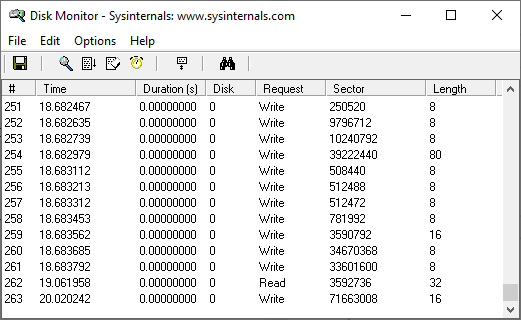
På samme måde præsenterer Process Monitor systemet, registreringsdatabasen, DLL-aktivitet osv. på et enkelt dashboard:

Formentlig er Sysinternals rettet mod sysadmins og it-udviklere, med de fleste værktøjer uden for rækkevidden for en gennemsnitlig bruger.
Men det er ikke rigtigt med…
PowerToys
PowerToys er et bundt af imponerende applikationer skabt til at forenkle hverdagslige opgaver og berige brugeroplevelsen.

Startende med den første er Awake at holde skærmen tændt med standardstrømplanen, på ubestemt tid eller i et fast tidsinterval fra 30 minutter til 1 time.
Når det aktiveres fra PowerToys, vil det sidde på proceslinjen for at lette administrationen med et enkelt klik.
En sjov en, Color Picker, kan være et fremragende værktøj for grafiske designere. Du kan aktivere den for at tjekke farvekoden for hvad som helst på din skærm.
På samme måde kan FancyZones opdele skærmen i flere segmenter for at tillade multitasking.

Du kan enten bruge de givne layouts eller oprette dine egne til tilpasset segmentering. Derudover kan du vælge specifikke apps for at undgå at blive fikset i det valgte layout. Disse ekskluderede apps vil dog reagere på det oprindelige Windows Snap.
Et andet smart værktøj er File Explorer-tilføjelser. Dette giver dig kontrol over de filtyper, du vil forhåndsvise, hvilket kan vise sig praktisk i et offentligt arbejdsmiljø.
Tilsvarende giver Image Resizer dig mulighed for at ændre størrelsen i bulk med de tilgængelige forudindstillinger eller en brugerdefineret en, der passer til dit særlige formål.
Processen involverer at vælge en masse billeder og vælge Image Resizer fra højrekliksmenuen for at ændre billeder på én gang.

Dette kan vise sig at være fremragende for designere og folk med billedtunge websteder som en e-handelsbutik.
En anden pæn PowerToy-applikation er dens Keyboard Manager. Du kan bruge dette til at oprette en en-tasts genvej til ofte brugte tastaturkombinationer.

På samme måde kan man omdanne specifikke tastekombinationer til mere brugervenlige.
For eksempel kan dette hjælpe dig med at udføre Fortryd med Ctrl+X i stedet for at strække fingrene hver gang for at trykke på Ctrl+Y. Desuden kan du aktivere disse indstillinger for udvalgte applikationer eller bruge dem i hele systemet.
Lad os nu gå til nogle ikke-Microsoft-værktøjer for at øge den daglige Windows-produktivitet.
NirSoft
Udviklet af Nir Sofer, NirSoft er en samling af over 200 Windows-værktøjer. Du kan downloade applikationen efter eget valg eller den komplette pakke til at køre i NirLauncher.

Dette føles mere sofistikeret og bedre arrangeret end Sysinternals. NirLauncher bringer alt under én hætte med den ekstra adskillelse i de respektive klasser.
Men det, der gør det virkelig foran andre, er evnen til at flette andre værktøjer lige inde i sin egen launcher.
For eksempel understøtter det integration af Sysinternals i NirLauncher. Man kan downloade sådanne udvidelser fra NirSoft-webstedet og tilføje dem til alternativt brug med NirSoft-applikationer.

Desuden er det meget ligetil at tilføje disse ekstra pakker og nævnes med hver udvidelse.
Især bør du overveje at deaktivere ethvert tredjeparts antivirusprogram for at NirSoft-programmerne fungerer perfekt, fordi nogle af disse kan mærkes som malware. Alternativt kan du også tilføje specifikke undtagelser for de programmer, du bruger.
Ultimativ Windows Tweaker
Udviklet af Paras Sidhu til TheWindowsClub.com, Ultimativ Windows Tweaker (UWT) er 200 tweaks, der vejer kun 219 KB.
UWT har specifikke udgaver til det gamle Windows Vista (UWT 2.2) til det seneste Windows 11 (UWT 5).

Dette er langt det enkleste værktøj – alt du skal gøre er at vælge afkrydsningsfelt(er) og klikke på Anvend justeringer.
I min korte brug føltes den utrolig kraftfuld. For eksempel giver Sikkerhed og Privatliv dig overlegen kontrol for at forhindre brugen af vitale applikationer som Kontrolpanel, Kommandoprompt osv.

Derudover kan du uden besvær stoppe de irriterende Windows-opdateringer (dog ikke anbefalet af Microsoft).
Desuden var det interessant at se UWT overmande nogle Windows-protokoller, som kontrollerer brugere, der forsøger at tilpasse uaktiveret Windows:

Selvom der er løsninger til mørk tilstand, der ligger overalt på internettet, føltes det godt at få dette gjort med blot et klik 😉.
Og igen kan dit antivirusprogram stoppe Ultimate Windows tweaker, så du vil måske oprette undtagelser eller prøve at deaktivere antivirus, indtil du er færdig med at anvende dine foretrukne tweaks.
Winaero Tweaker
Skabt af Sergey Tkachenko, Winaero Tweaker ligner det foregående program og giver overlegen kontrol til din Windows-computer.
Dette har en lang liste af kraftfulde forbedringer med ting så enkle som at ændre startlyden eller mere væsentlige som at deaktivere systemdækkende annoncer.

Nogle af de bemærkelsesværdige tweaks, du kan bruge med Winaero, er Aktiver Classic Paint, sluk driveropdateringer med Windows-opdateringer, aktiver klassisk filstifindersøgning, USB-skrivebeskyttelse osv.
Derudover fandt jeg det personligt nyttigt til at tilføje genveje til desktop-kontekstmenuen (højreklik):

Der er dog meget mere i det, man kan gøre for at forbedre sikkerheden og personliggøre en Windows-computer.
Derudover er det, der gør det unikt, fanen Seneste ændringer, som hjælper med at holde styr på alle eventyrene og vende tilbage, hvis noget går galt.
Konklusion
Disse værktøjer er ikke alternativer til hinanden, da alle har deres egen use case.
Og det ville hjælpe at undgå at spille med de samme indstillinger i to forskellige apps for at undgå konflikter.
Til sidst skal du oprette et gendannelsespunkt, før du bruger disse, da du vil ændre kerneindstillinger i Windows, hvilket kan ødelægge systemet.
Som en sidebemærkning, vil en Windows superbruger måske se på Microsoft Power Platforms, udviklet til at gøre forretningssiden af tingene hurtig og effektiv.

